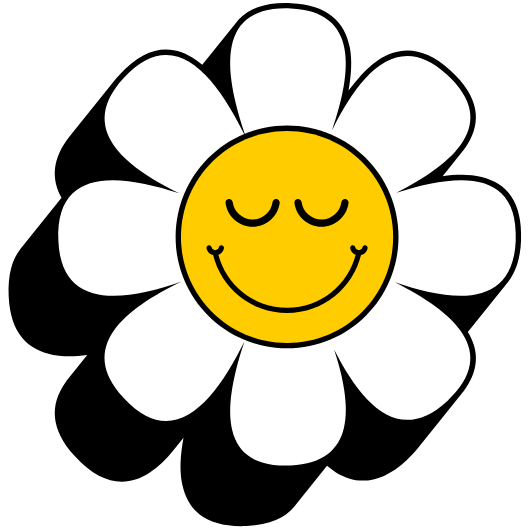새로 장만한 갤럭시 탭 S10 FE, 영상 시청용으로는 최고지만 막상 문서 작업을 하려니 키보드의 부재가 아쉽게 느껴지시나요? 정품 키보드 북커버는 가격이 만만치 않고, 이미 마음에 쏙 드는 북커버 케이스를 사용 중이라 키보드 때문에 케이스까지 바꾸고 싶지는 않으실 겁니다. 이런 고민, 여러분만 하는 것이 아닙니다. 이처럼 키보드는 필요하지만, 북커버 일체형 모델의 가격과 디자인 제약 때문에 망설이는 분들을 위해 이 글을 준비했습니다. 케이스 선택의 자유를 누리면서 생산성은 최대로 끌어올릴 수 있는 갤럭시 탭 S10 FE 키보드 활용법, 지금부터 시작합니다.
갤럭시 탭 S10 FE 키보드 선택의 모든 것
- 정품 키보드 북커버가 유일한 정답은 아닙니다. 다양한 서드파티 블루투스 키보드가 훌륭한 대안이 될 수 있습니다.
- 북커버 케이스 없이 별도의 블루투스 키보드를 사용하면 내가 원하는 케이스를 자유롭게 선택하고 휴대성을 높일 수 있습니다.
- Samsung DeX 모드와 무선 키보드 공유 기능을 활용하면 갤럭시 탭의 생산성을 극대화하여 노트북처럼 사용할 수 있습니다.
왜 북커버 없는 키보드를 고려해야 할까
갤럭시 탭 S10 FE는 뛰어난 성능과 휴대성으로 많은 사랑을 받고 있지만, 생산성을 한 단계 높이기 위해서는 물리 키보드가 필수적입니다. 삼성에서 출시하는 정품 키보드 북커버는 뛰어난 일체감과 Pogo 핀을 통한 간편한 연결 방식을 제공하지만, 몇 가지 단점 또한 명확합니다. 높은 가격, 제한적인 디자인, 그리고 키보드 자체의 무게로 인해 휴대성이 저하될 수 있다는 점입니다. 특히 이미 디자인이 마음에 드는 북커버를 사용하고 있다면, 키보드 사용을 위해 이를 포기하기는 쉽지 않습니다.
이러한 고민에 대한 완벽한 해결책이 바로 ‘블루투스 키보드’입니다. 북커버 케이스와 완전히 분리된 블루투스 키보드를 사용하면, 내가 원하는 어떤 케이스와도 자유롭게 조합할 수 있습니다. 가성비 좋은 서드파티 제품부터 시작해 뛰어난 타건감과 휴대성을 자랑하는 모델까지 선택의 폭이 넓어지는 것은 물론, 전체적인 비용 부담도 줄일 수 있습니다. 또한, 태블릿뿐만 아니라 스마트폰, 노트북 등 다른 기기와도 연결(멀티페어링)하여 활용도를 높일 수 있다는 장점이 있습니다.
정품 키보드 북커버 vs 블루투스 키보드 장단점 비교
| 구분 | 정품 키보드 북커버 | 서드파티 블루투스 키보드 |
|---|---|---|
| 장점 | – 완벽한 일체감과 디자인 – Pogo 핀 연결로 별도 충전 불필요 – 간편한 연결 및 설정 | – 합리적인 가격 (가성비) – 다양한 디자인과 기능 선택 가능 – 멀티페어링으로 여러 기기에서 활용 – 가벼운 모델 선택 시 뛰어난 휴대성 |
| 단점 | – 높은 가격대 – 무겁고 두꺼워질 수 있음 – 디자인 선택의 제약 | – 별도 충전 또는 배터리 필요 – 블루투스 연결 설정 필요 – 제품에 따라 타건감, 품질 차이 발생 |
내게 맞는 갤럭시 탭 S10 FE 키보드 선택 가이드
북커버 없는 키보드를 사용하기로 마음먹었다면, 이제 수많은 제품 중에서 ‘나에게 딱 맞는’ 모델을 찾아야 합니다. 키보드를 선택할 때는 가격, 휴대성, 타건감, 그리고 부가 기능까지 꼼꼼하게 따져보는 것이 중요합니다. 특히 대학생이나 직장인처럼 문서 작업이 많은 사용자라면 키감과 배열을, 이동이 잦은 사용자라면 무게와 크기를 우선적으로 고려해야 합니다.
휴대성과 가성비를 모두 잡는 블루투스 키보드 추천
시중에는 다양한 브랜드의 블루투스 키보드가 출시되어 있습니다. 그중에서도 로지텍(Logitech)은 뛰어난 품질과 합리적인 가격으로 태블릿 사용자들에게 꾸준히 사랑받는 브랜드입니다. 특히 아래 모델들은 갤럭시 탭 S10 FE와 좋은 호환성을 보여주며, 많은 사용자로부터 긍정적인 평가를 받고 있습니다.
- 로지텍 K380: 컴팩트한 사이즈와 미니멀한 디자인, 그리고 최대 3대까지 연결 가능한 멀티페어링 기능으로 가장 대중적인 모델 중 하나입니다. 적당한 키감과 저소음 타이핑으로 도서관이나 카페 등 조용한 환경에서 사용하기에 좋습니다.
- 로지텍 K480: 태블릿을 직접 거치할 수 있는 거치대가 일체형으로 디자인된 모델입니다. 별도의 거치대 없이 안정적으로 태블릿을 세워두고 작업할 수 있어 편리하며, 다이얼 방식으로 쉽게 연결 기기를 전환할 수 있는 장점이 있습니다.
- 접이식(폴더블) 키보드: 휴대성을 극대화하고 싶다면 반으로 접거나 말아서 보관할 수 있는 접이식 키보드가 좋은 대안이 될 수 있습니다. 주머니나 작은 가방에도 쏙 들어가는 크기로, 이동이 잦은 사용자에게 최적의 선택입니다.
구매 전 반드시 체크해야 할 사항
키보드를 최종 선택하기 전, 아래 체크리스트를 통해 자신의 사용 환경과 목적에 부합하는지 다시 한번 확인하는 것이 좋습니다.
- 운영체제 호환성: 대부분의 블루투스 키보드는 안드로이드를 지원하지만, 구매 전 갤럭시 탭 S10 FE와의 호환 여부를 반드시 확인해야 합니다.
- 키 레이아웃과 타건감: 한글 각인 여부, 숫자 키패드 유무 등 키 배열을 확인하고, 가능하다면 직접 타건하여 키감을 느껴보는 것이 좋습니다. 펜타그래프, 멤브레인 등 방식에 따라 타건감이 크게 달라집니다.
- 배터리 방식: 충전식인지, 건전지 교체형인지 확인하고 자신의 사용 패턴에 맞는 방식을 선택해야 합니다.
- 무게와 크기: 휴대성을 중요하게 생각한다면 제품의 무게와 접었을 때의 크기를 반드시 비교해야 합니다.
- 펜슬 수납: 일부 서드파티 키보드 케이스 모델은 S펜을 수납할 수 있는 공간을 제공하기도 합니다.
갤럭시 탭 S10 FE 키보드 활용 꿀팁
좋은 키보드를 선택했다면, 이제 갤럭시 탭 S10 FE의 기능을 200% 활용하여 생산성을 높일 차례입니다. 삼성 태블릿이 제공하는 강력한 기능들을 이용하면 단순한 콘텐츠 소비 기기를 넘어 완벽한 업무용, 학습용 도구로 변신시킬 수 있습니다.
Samsung DeX 덱스 모드로 업무 효율 극대화
Samsung DeX(덱스)는 갤럭시 탭을 데스크톱 PC와 유사한 환경으로 바꿔주는 강력한 기능입니다. 블루투스 키보드와 마우스를 연결하고 DeX 모드를 실행하면, 여러 개의 앱을 창 형태로 동시에 띄워놓고 작업하는 멀티태스킹이 가능해집니다. 이는 문서 작업, 자료 검색, 동영상 강의 시청 등을 동시에 해야 하는 대학생이나 직장인에게 매우 유용한 환경을 제공합니다. 윈도우와 유사한 단축키도 대부분 지원하여(예: Ctrl+C, Ctrl+V), 기존 PC 사용자라면 별도의 적응 기간 없이 바로 업무 효율을 높일 수 있습니다.
연결 설정부터 문제 해결까지
블루투스 키보드 연결은 매우 간단합니다. 키보드를 페어링 모드로 설정한 뒤, 갤럭시 탭의 ‘설정 > 연결 > 블루투스’ 메뉴에서 해당 기기를 선택하면 됩니다. 혹시 연결 오류가 발생하거나 한영 전환이 제대로 되지 않는다면, 기기를 재연결하거나 ‘설정 > 일반 > 하드웨어 키보드’ 메뉴에서 레이아웃 설정을 확인해보는 것으로 대부분의 문제를 해결할 수 있습니다.
‘무선 키보드 공유’ 기능 활용하기
삼성 기기 사용자라면 ‘무선 키보드 공유’ 기능을 주목할 만합니다. 이 기능은 갤럭시 탭에 연결된 키보드를 별도의 연결 과정 없이 갤럭시 스마트폰에서도 바로 사용할 수 있게 해주는 기능입니다. 예를 들어, 탭으로 문서를 작성하다가 스마트폰으로 온 메시지에 답장을 보내야 할 때, 화면 전환 없이 바로 타이핑할 수 있어 작업의 흐름이 끊기지 않습니다. 이 기능은 동일한 삼성 계정에 로그인된 기기 간에 작동하며, ‘설정 > 일반 > 하드웨어 키보드 > 무선 키보드 공유’에서 활성화할 수 있습니다.